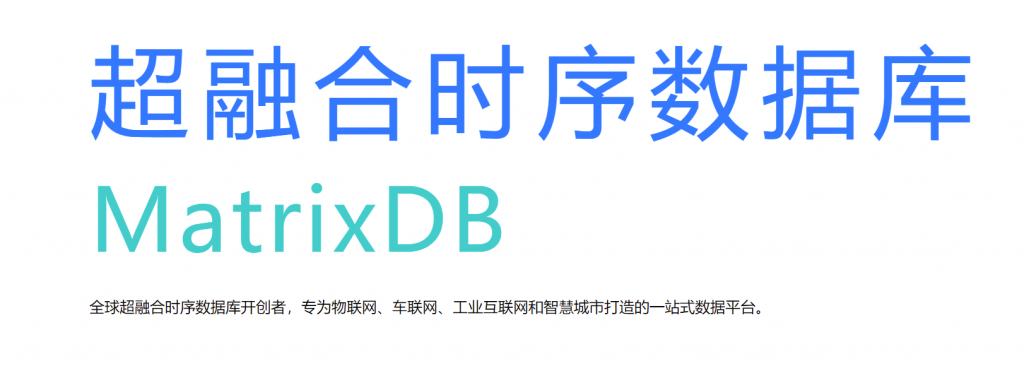以下方法经本人验证通过,环境如下:
VMware® Workstation 16 Player 虚拟机安装的 CentOS-7-x86_64-Minimal-2009
matrixdb-4.1.0.community-1.el7.x86_64.rpm
WinSCP 5.17.10
Navicat Premium 15.0.21
前言:在某个机缘巧合的情况下,了解到北京四维纵横数据技术有限公司和MatrixDB数据库,和公司CEO姚延栋先生沟通后得知MatrixDB是专为物联网、车联网、工业互联网和智慧城市打造的一站式数据平台,因此借机试用一番。
以下步骤基于官方教程,此处仅为自己安装验证后的简要记录,便于后期查阅
第一步:获得最新的MatrixDB安装文件
在官方地址: https://ymatrix.cn/download 输入相关信息登记后 邮箱中便会收到下载连接 ,下载后得到安装文件,例如我选择的是社区版,得到的文件是matrixdb-4.1.0.community-1.el7.x86_64.rpm
使用 WinSCP 等工具将安装文件上传到 CentOS 的/root目录下
第二步:安装依赖环境
使用root用户ssh到CentOS,逐一执行以下命令
yum install centos-release-scl yum install rh-python36 scl enable rh-python36 bash yum install -y epel-release || yum install -y https://dl.fedoraproject.org/pub/epel/epel-release-latest-$(cut -d: -f5 /etc/system-release-cpe | cut -d. -f1).noarch.rpm yum install -y https://apache.jfrog.io/artifactory/arrow/centos/$(cut -d: -f5 /etc/system-release-cpe | cut -d. -f1)/apache-arrow-release-latest.rpm yum install -y arrow-libs-3.0.0 parquet-libs-3.0.0 systemctl stop firewalld.service systemctl disable firewalld.service sed s/^SELINUX=.*$/SELINUX=disabled/ -i /etc/selinux/config setenforce 0 hostnamectl set-hostname mdw
192.168.100.10 mdw
接着输入命令 vi /etc/hosts
第三步:安装数据库
输入以下命令安装数据库,install后是第一步MatrixDB安装文件的文件名,请根据自己情况修改
yum install matrixdb-4.1.0.community-1.el7.x86_64.rpm
安装MatrixDB所依赖的python包
source /usr/local/matrixdb/greenplum_path.sh yum install gcc python3-devel pip3 install --upgrade setuptools pip3 install argparse psutil pygresql pyyaml
安装成功后输入以下命令查看数据库超级用户密码
vi /etc/matrixdb/auth.conf
接着在浏览器中输入 http://<CentOS 的IP>:8240/ 打开图形化安装向导,输入刚刚获得的 数据库超级用户密码 后登录
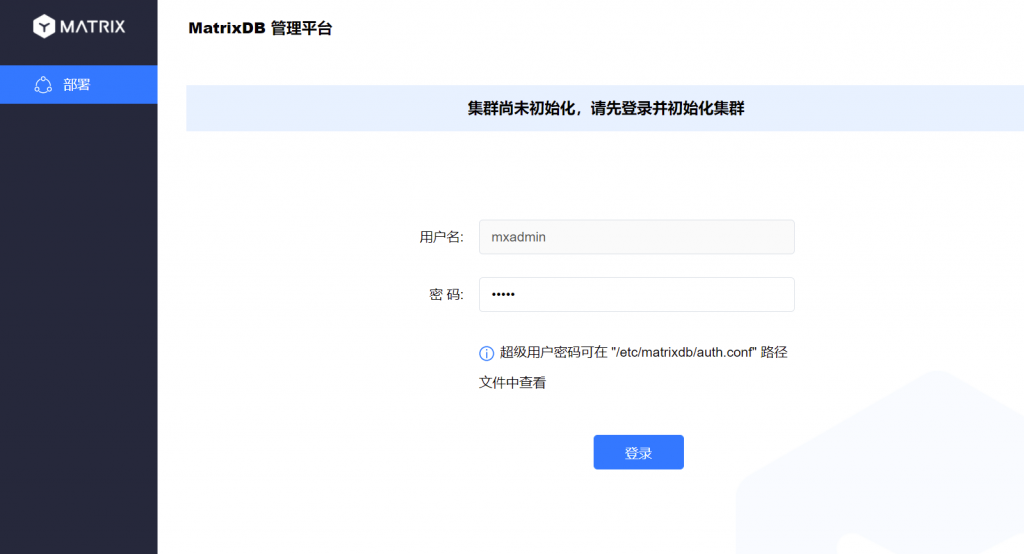
这里我选择单节点数据库
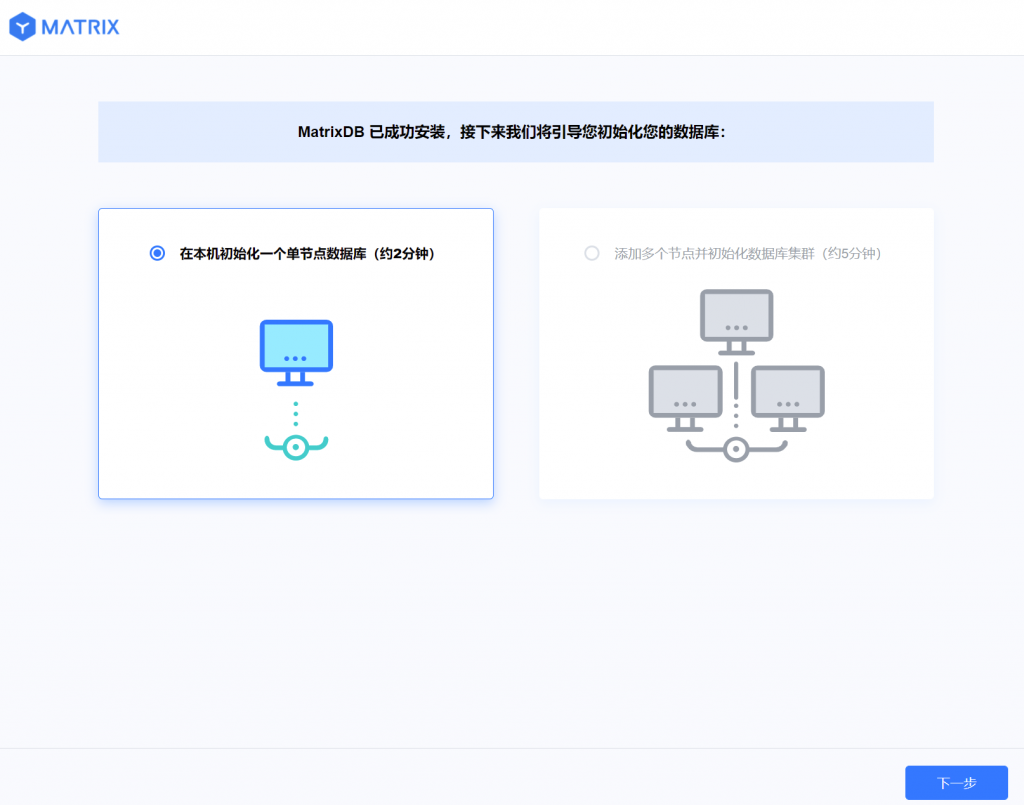
在设置密码步骤,可以修改设置超级用户mxadmin的密码
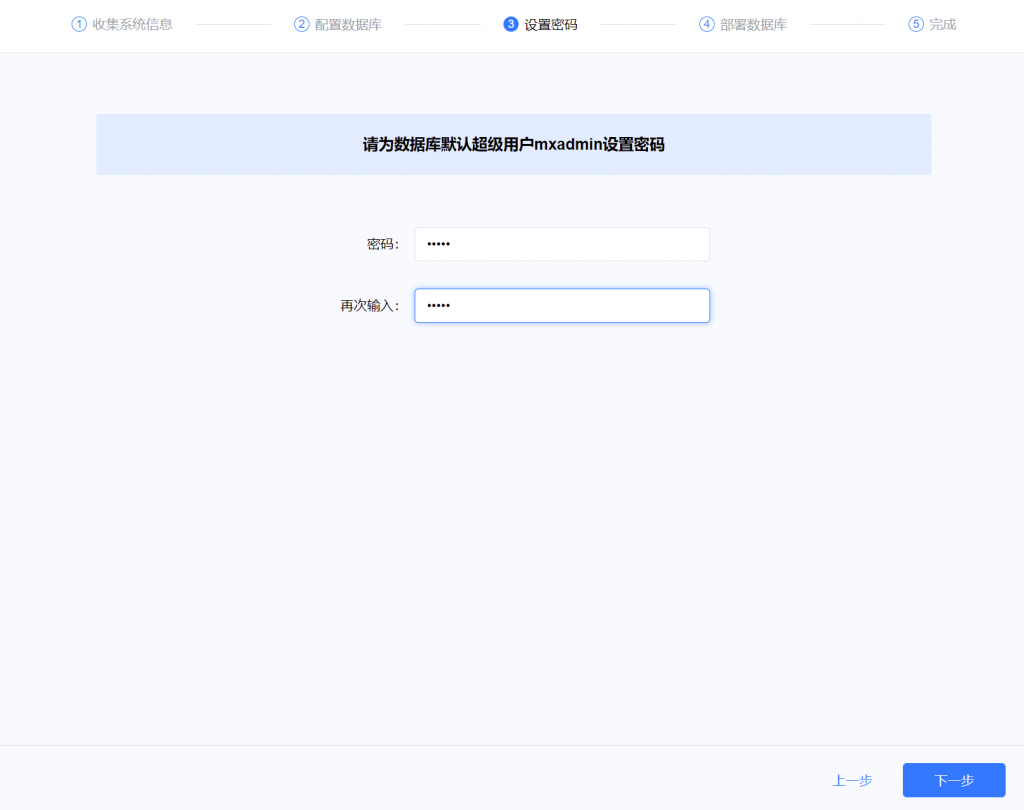
继续下一步后直至完成数据库安装
第四步:客户端管理
数据库默认只允许本地连接访问。如需开启远程连接访问需要在 /data/master/mxseg-1/pg_hba.conf文件中添加以下一行配置(0.0.0.0/0表示允许来自任何IP的用户远程访问数据库,请根据自己需求修改配置)
host all all 0.0.0.0/0 md5
保存后,依次执行下述命令让上面的配置生效
sudo su - mxadmin gpstop -u
客户端我使用的是 Navicat Premium ,新增一个链接,类型选择PostgreSQL,填写正确的ip、用户和密码后,测试链接成功即可
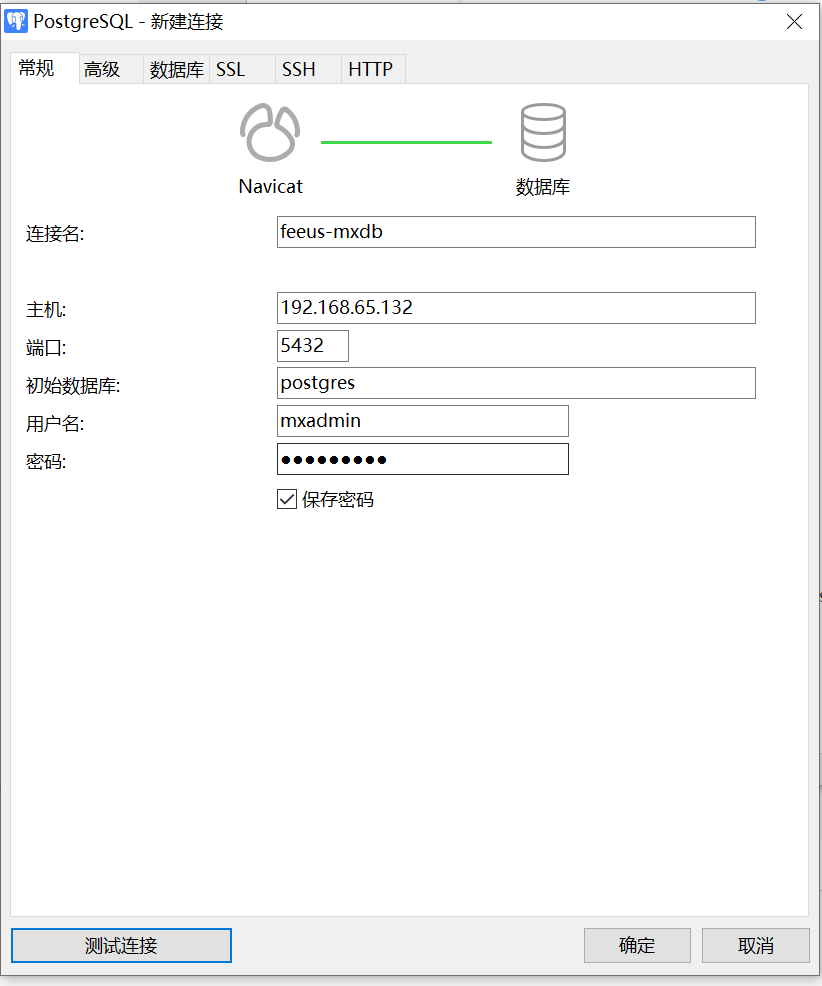
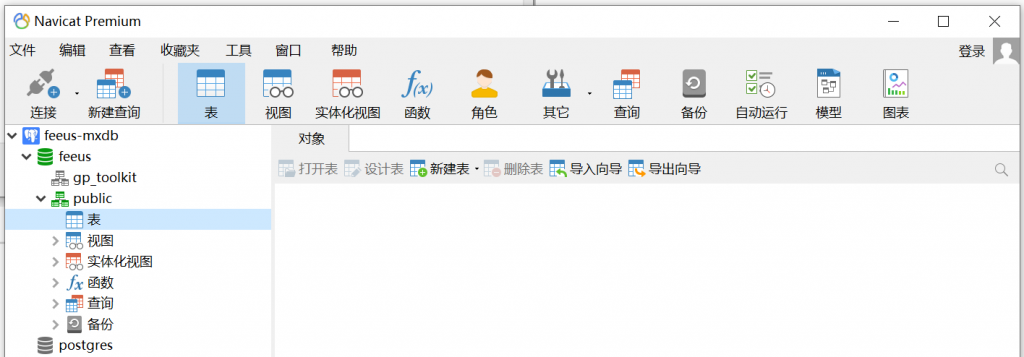
如果您喜欢这篇文章,或者它给您带来了帮助,您可以请我们喝一杯咖啡,我们将非常感谢您的支持!